Werbung
Kaum etwas im Web verwendet Adobe Flash mehr, weshalb Adobe plant, Flash nach 2020 zu beenden. Zum größten Teil wird dies kein großer Verlust sein. Es gibt jedoch eine Art von Inhalten, die viele Menschen vermissen werden: Flash-Spiele.
Flash-Spiele waren einst sehr beliebt, da angehende Entwickler ihre Kreationen mit anderen teilen konnten. Sobald Flash nicht mehr unterstützt wird, verschwinden diese Spiele leider aus dem Internet.
Wenn Sie Lieblings-Flash-Spiele haben, die Sie immer noch gerne spielen, sollten Sie diese jetzt herunterladen, damit Sie sie weiterhin offline spielen können.
Aktivieren Sie zunächst Flash in Chrome
Wir zeigen Ihnen, wie Sie Flash-Spiele mit Google Chrome herunterladen. Wenn Sie dies noch nicht getan haben, müssen Sie Click-to-Run für Flash aktivieren, da Chrome Websites standardmäßig daran hindert, Flash auszuführen.
Klicken Sie dazu auf den Dreipunkt Speisekarte Klicken Sie oben rechts in Chrome auf die Schaltfläche und wählen Sie die Einstellungen. Scrollen Sie zum Ende der Liste und klicken Sie auf
Erweitert um mehr Optionen anzuzeigen. Unter dem Privatsphäre und Sicherheit Klicken Sie im Abschnitt auf Seiteneinstellungen Eintrag.Dies wird geöffnet eine Liste der Website-Berechtigungen von Chrome Damit können Sie ändern, was Websites mit Ihrem Browser tun können. Wählen Blitz und stellen Sie sicher, dass der Schieberegler oben aktiviert ist und angezeigt wird Frag zuerst.
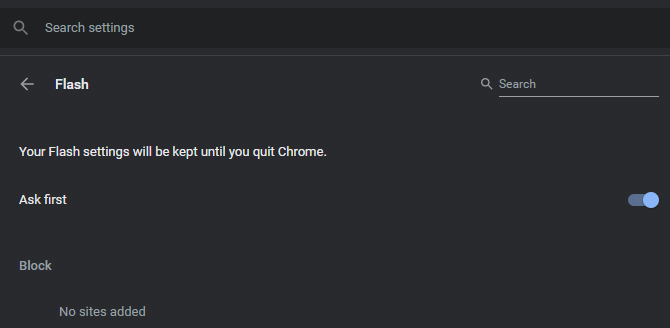
So laden Sie Flash-Spiele herunter
Für die Zwecke dieses Tutorials laden wir ein Flash-Spiel namens New Super Mario 63 herunter. Leider müssen Sie diese Schritte für jedes Spiel wiederholen, das Sie herunterladen möchten. Es dauert nicht zu lange, daher sollten Sie in Kürze eine kleine Sammlung aufbauen.
Schritt 1: Laden Sie das Spiel in Chrome
Navigieren Sie zu der Seite mit dem Flash-Spiel, das Sie herunterladen möchten. Wo das Spiel sein sollte, sehen Sie ein Puzzleteil und Klicken Sie hier, um Adobe Flash Player zu aktivieren Botschaft.
Wählen Sie dies und drücken Sie ermöglichen in der oberen linken Ecke Ihres Browsers, damit diese Site Flash verwenden kann. Lassen Sie das Spiel vollständig laden, bevor Sie mit dem nächsten Schritt fortfahren.
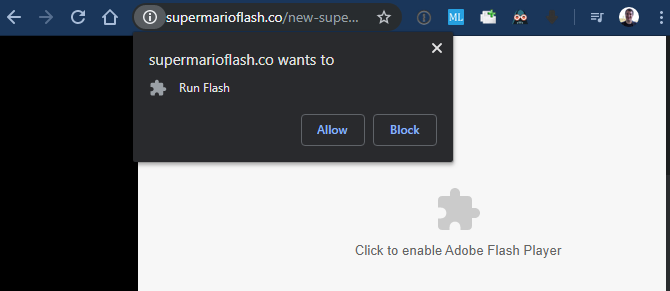
Schritt 2: Zeigen Sie die Seitenquelle an
Als Nächstes müssen Sie den Quellcode für die Seite öffnen, auf der sich das Spiel befindet. Klicken Sie mit der rechten Maustaste auf eine beliebige Stelle auf der Seite (außer im Spiel) und drücken Sie Seitenquelle anzeigen. Die Tastenkombination hierfür lautet Strg + U. unter Windows und Befehlstaste + Option + U. unter macOS.
Sie sehen eine neue Seite mit dem HTML-Quellcode der Seite. Hier drücken Strg + F. (Cmd + F. auf einem Mac), um das Suchfeld zu öffnen, und geben Sie ".swf" ein, um nach Flash-Dateien zu suchen.
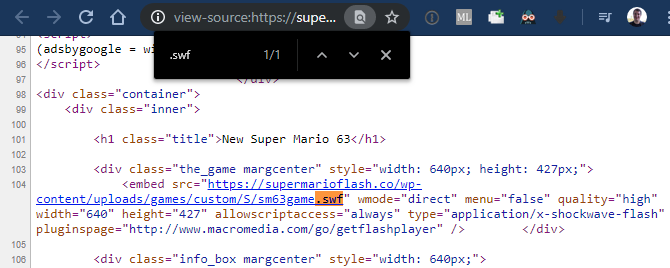
Dies sollte mindestens ein Ergebnis finden, obwohl es je nach Seite mehr haben kann. Die gesuchte Datei hat normalerweise den Namen des Spiels, sodass Sie Installationsdateien wie ignorieren können expressInstall.swf. In unserem Beispiel lautete der vollständige Link wie folgt:
https://supermarioflash.co/wp-content/uploads/games/custom/S/sm63game.swf
Wenn Sie auf der Website keine Flash-Spieledatei finden, müssen Sie diese zuerst suchen.
Wenn Sie den richtigen Link nicht finden können
Einige Flash-Spiele werden nicht auf der Website gehostet, auf der Sie sie spielen. In diesem Fall finden Sie im Quellcode nicht die richtige Datei und müssen woanders suchen.
Zum Glück ist das ziemlich einfach. Auf dem Startbildschirm des Spiels oder im Hauptmenü wird häufig die Meldung "Ursprünglich gehostet am" zusammen mit der Quellseite des Spiels angezeigt. Sie können auch versuchen, mit der rechten Maustaste auf das Spiel zu klicken. Viele Entwickler platzieren in diesem Menü einen Link zu ihrer Website.
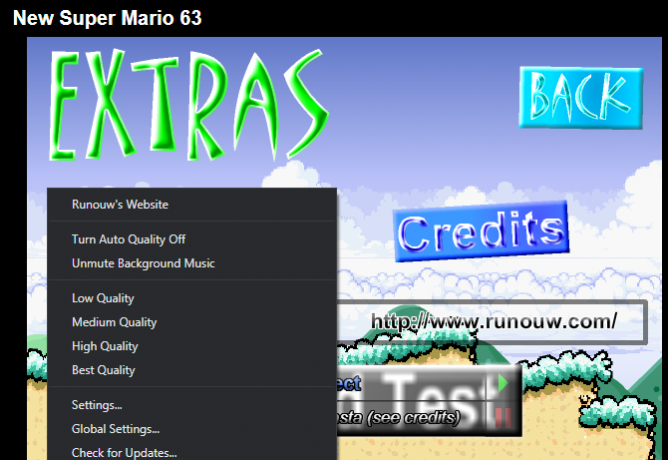
Wenn dort nichts vorhanden ist, sollte eine schnelle Google-Suche nach dem Spiel zusätzliche Seiten anzeigen, auf denen es gehostet wird. Werfen Sie einen Blick auf diese und Sie sollten schließlich eine finden, die die eigentliche Flash-Datei enthält.
Falls alles andere fehlschlägt, können Sie es versuchen File2HDHier werden alle Dateien auf einer Site aufgelistet und Sie können sie herunterladen. Geben Sie die URL der Spieleseite ein, stimmen Sie den Bedingungen zu und klicken Sie auf Dateien abrufen. Hier können Sie mit dem nach der SWF-Datei suchen Strg + F. Menü wieder.
Schritt 3: Laden Sie die SWF-Datei herunter
Jetzt können Sie die SWF-Datei herunterladen, die das Spiel enthält. Klicken Sie einfach mit der rechten Maustaste auf den blauen Link mit der Endung ".swf", den Sie zuvor gefunden haben, und wählen Sie Verknüpfung speichern unter um es auf Ihren Computer herunterzuladen.

Stellen Sie sicher, dass die Speichern unter zeigt als Shockwave Flash Objekt oder etwas ähnliches. Dies bestätigt, dass die Datei tatsächlich ein Flash-Dokument ist. Wenn es als HTML-Seite oder etwas anderes angezeigt wird, haben Sie entweder mit der rechten Maustaste an der falschen Stelle geklickt oder die URL wird nicht zu einem Flash-Objekt geleitet.
Wenn Sie mehrere Spiele herunterladen möchten, empfehlen wir, einen neuen Ordner auf Ihrem Computer zu erstellen, um alle zusammen zu halten. Sie sollten in Betracht ziehen, dieses Verzeichnis zu sichern, damit Sie die Spiele nicht verlieren, falls jemals etwas passiert.
Schritt 4: Spielen Sie Ihre Flash-Spiele lokal
An diesem Punkt fragen Sie sich möglicherweise, wie Sie die Flash-Spiele tatsächlich spielen, wenn sie sich nicht in einem Browser befinden. Wie sich herausstellt, können viele Media Player-Apps SWF-Dateien (Flash-Objekte) verarbeiten. Auf diese Weise können Sie sie offline abspielen, ohne sich Gedanken über die Sicherheit der Aktivierung von Flash in Ihrem Browser machen zu müssen.
Unter Windows öffnet Windows Media Player beispielsweise SWF-Dateien. Bei unseren Tests gab es jedoch Probleme beim Erkennen von Tastatureingaben. Wenn Sie Flash-Spiele offline spielen möchten, empfehlen wir Ihnen, die lokale Version von Flash Player von Adobe herunterzuladen. Dies ist ein Tool, mit dem Entwickler Flash-Dateien ohne Browser öffnen können. Es funktioniert jedoch auch für den persönlichen Gebrauch.
Besuch Adobe Debug-Downloadseite und klicken Sie auf Laden Sie den Content-Debugger für den Flash Player-Projektor herunter Text unter Windows, Macintosh, oder Linux abhängig davon, welche Plattform Sie verwenden. Unter Windows müssen Sie es nicht einmal installieren. Starten Sie einfach die heruntergeladene Datei und Sie erhalten ein Flash Player-Fenster.
Gehe zu Datei> Öffnen oder ziehen Sie Ihre heruntergeladene SWF-Datei per Drag & Drop auf die App, um sie abzuspielen. Von dort aus haben Sie eine Erfahrung wie beim Spielen im Browser.
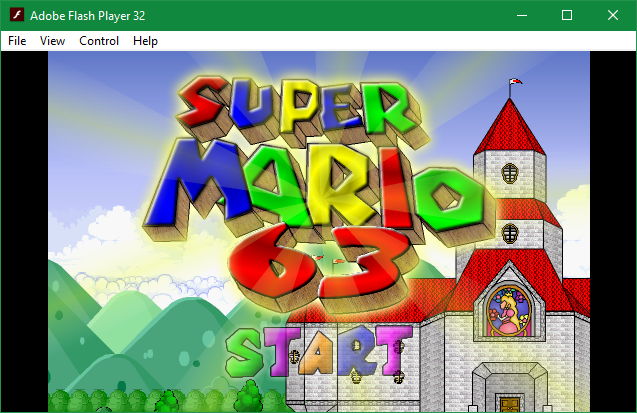
Handlich können Sie die Größe des Fensters ändern, um die Größe des Spiels zu ändern. Klicken Sie mit der rechten Maustaste oder verwenden Sie die Symbolleistenschaltflächen, um die Zoomstufe oder die Spielqualität zu ändern. Wenn Sie irgendwelche Probleme haben, schauen Sie sich unsere an Tipps zur Verbesserung der Leistung von Flash-Spielen So lassen Sie Flash-Spiele schneller laufen: 8 Tipps, die funktionierenLaufen Flash-Spiele auf Ihrem Computer langsam? Im Folgenden finden Sie einige Tipps zur Fehlerbehebung, mit denen Flash-Spiele schneller ausgeführt werden können. Weiterlesen .
Sie können jetzt Ihre Lieblings-Flash-Spiele für immer spielen
Das ist es. Jetzt wissen Sie, wie Sie Flash-Spiele aus dem Internet herunterladen und offline spielen können. Flash-Spiele sind ein wichtiger Teil der Spielegeschichte. Und jetzt, in nur wenigen Minuten, können Sie einen Teil dieser Geschichte bewahren und Ihre Lieblingsspiele bis weit nach 2020 behalten.
Wenn Sie sich bei einem erneuten Besuch dieser Spiele nostalgisch fühlen, schauen Sie sich andere an Kostenlose Browsergames, die Sie spielen können, um die Zeit totzuschlagen Die besten kostenlosen Browsergames, um die Zeit totzuschlagenAuf der Suche nach den besten kostenlosen Browsergames? Suche nicht mehr! Wir haben unzählige tolle kostenlose Browsergamespiele zusammengestellt, mit denen Sie überall die Zeit totzuschlagen haben. Weiterlesen .
Ben ist stellvertretender Redakteur und Sponsored Post Manager bei MakeUseOf. Er hat einen B.S. in Computerinformationssystemen am Grove City College, wo er Cum Laude mit Auszeichnung in seinem Hauptfach abschloss. Er hilft gerne anderen und liebt Videospiele als Medium.

